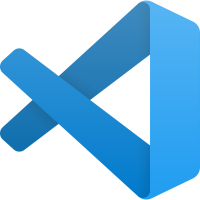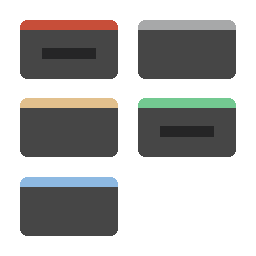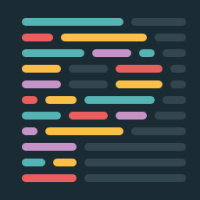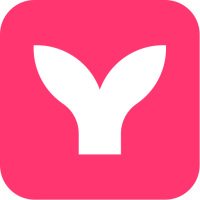VS Codeの設定を複数PCで同期する
VS Codeの設定を同期する
VS Codeのバックアップと同期の設定を行うことで、設定やインストールされている拡張機能などを複数のPC間で共有できます。
設定の同期を行うためにはGitHubアカウントまたはMicrosoftアカウントが必要ですので、アカウントがない場合は事前に作成する必要があります。
VS Codeの同期設定
同期元PC
VS Codeを起動し、アクティビティバー下部のギアメニューにある「バックアップと同期の設定」を選択します。
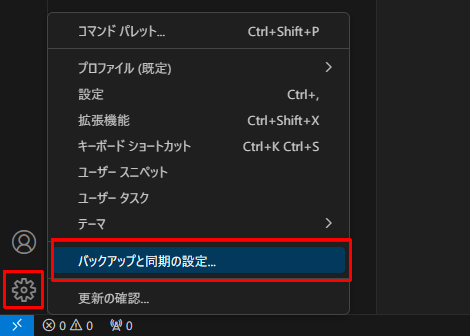
同期したい項目にチェックを入れて「サインイン」を選択します。
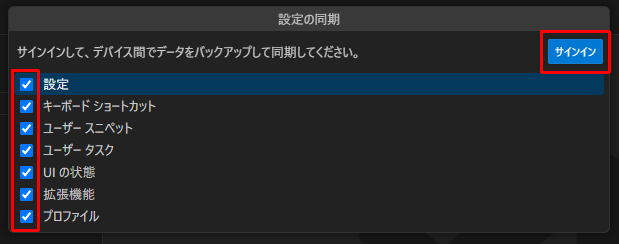
GitHubでサインインまたはMicrosoftでサインインを選択します。

ブラウザが開くので、GitHubアカウントまたはMicrosoftアカウントでサインインします。
ログイン後、アクティビティバー下部のギアメニューを開き「設定の同期がオン」となっていれば設定は完了です。
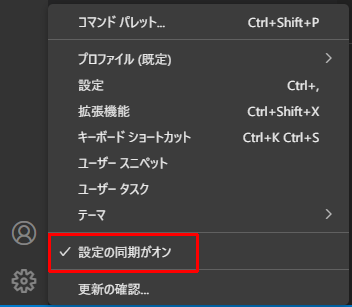
同期先PC
同期先のPCでも同様にアクティビティバー下部のギアメニューにある「バックアップと同期の設定」を選択し、同じGitHubアカウントまたはMicrosoftアカウントでサインインします。
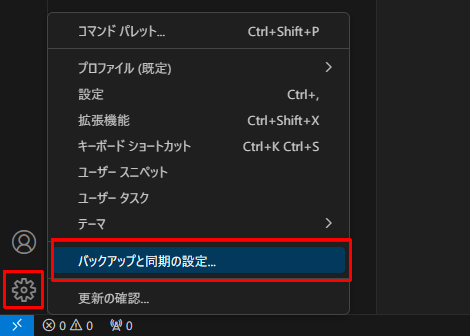
ログイン後、設定が同期されます。
設定に競合がある場合
同期元PCと同期先PCで設定に競合がある場合は以下のダイアログが表示されます。
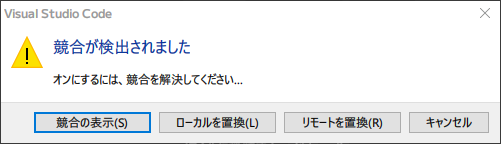
「競合の表示」を選択すると競合している設定が表示されます。
「ローカルを置換」を選択すると、ローカルの設定(同期先PCの設定)がリモートの設定(同期元PCの設定)で上書きされます。